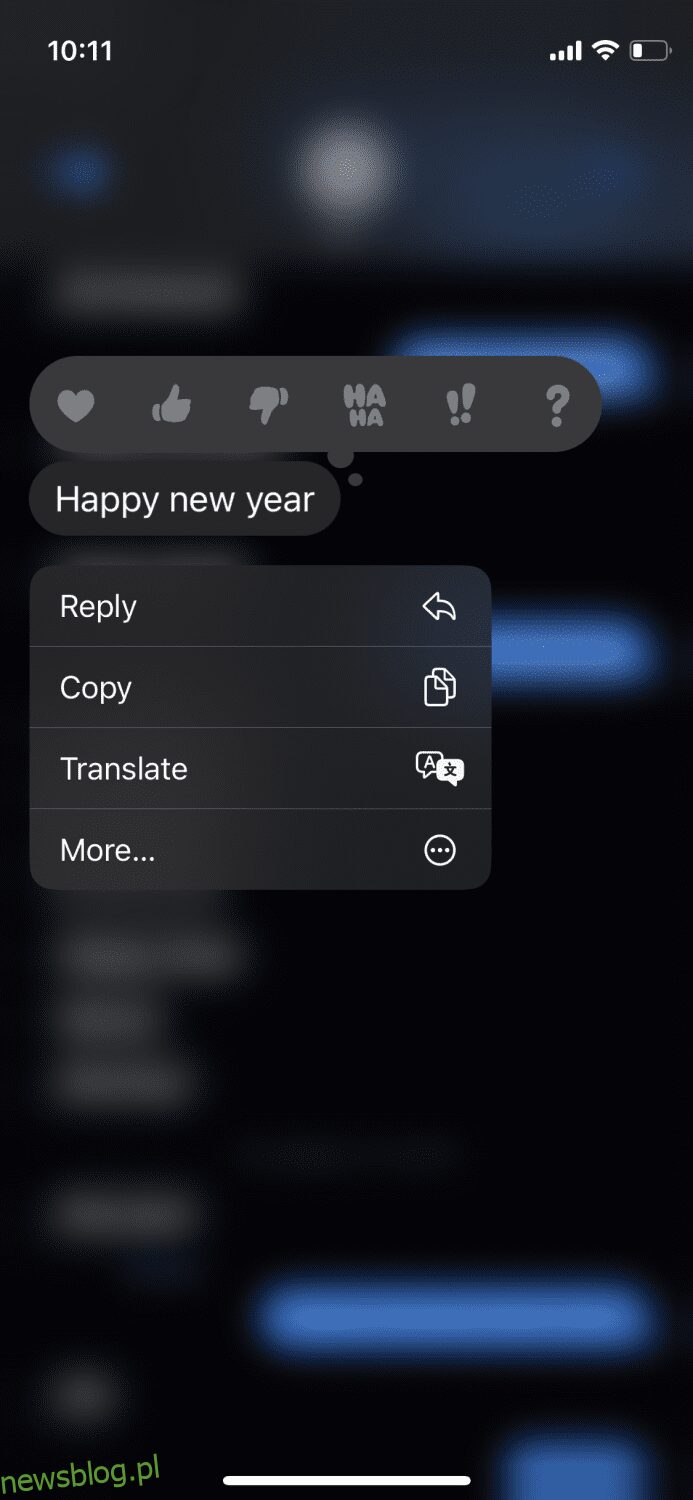Może zaistnieć wiele sytuacji, w których zechcesz gdzieś pobrać lub zapisać swoje wiadomości tekstowe.
Jednym z takich przypadków może być sytuacja, gdy kończy Ci się pamięć urządzenia i musisz usunąć większość rzeczy, w tym wiadomości tekstowe, aby zwolnić trochę miejsca. Zamiast usuwać je bezpośrednio, możesz je gdzieś najpierw zapisać, a następnie usunąć.
Innym przypadkiem może być to, że znajomy wyśle zabawną wiadomość tekstową, której nigdy nie chcesz stracić, więc decydujesz się zapisać ją w wiadomości e-mail lub notatkach.
Podobnie jak w powyższych dwóch przykładach, istnieje wiele innych powodów, dla których chcesz wiedzieć, jak pobierać wiadomości tekstowe z iPhone’a, na przykład migracja do nowego telefonu.
W tym artykule wyjaśnimy, jak to zrobić, korzystając z najprostszych i najwygodniejszych metod.
Spis treści:
Korzystanie z funkcji Kopiuj i Wklej na iPhonie
Super proste i nie może być prostsze. Aby zapisać wiadomości tekstowe z iPhone’a, musisz skopiować określone wiadomości i wkleić je w wiadomości e-mail, aplikacji Notatki lub w dowolnym miejscu, w którym chcesz je przechowywać. Oto kroki do tego:
Krok 1: Przejdź do aplikacji Wiadomości i zlokalizuj rozmowę.
Krok 2: W rozmowie dotknij i przytrzymaj wiadomość, którą chcesz zapisać, co powinno dać ci te opcje.
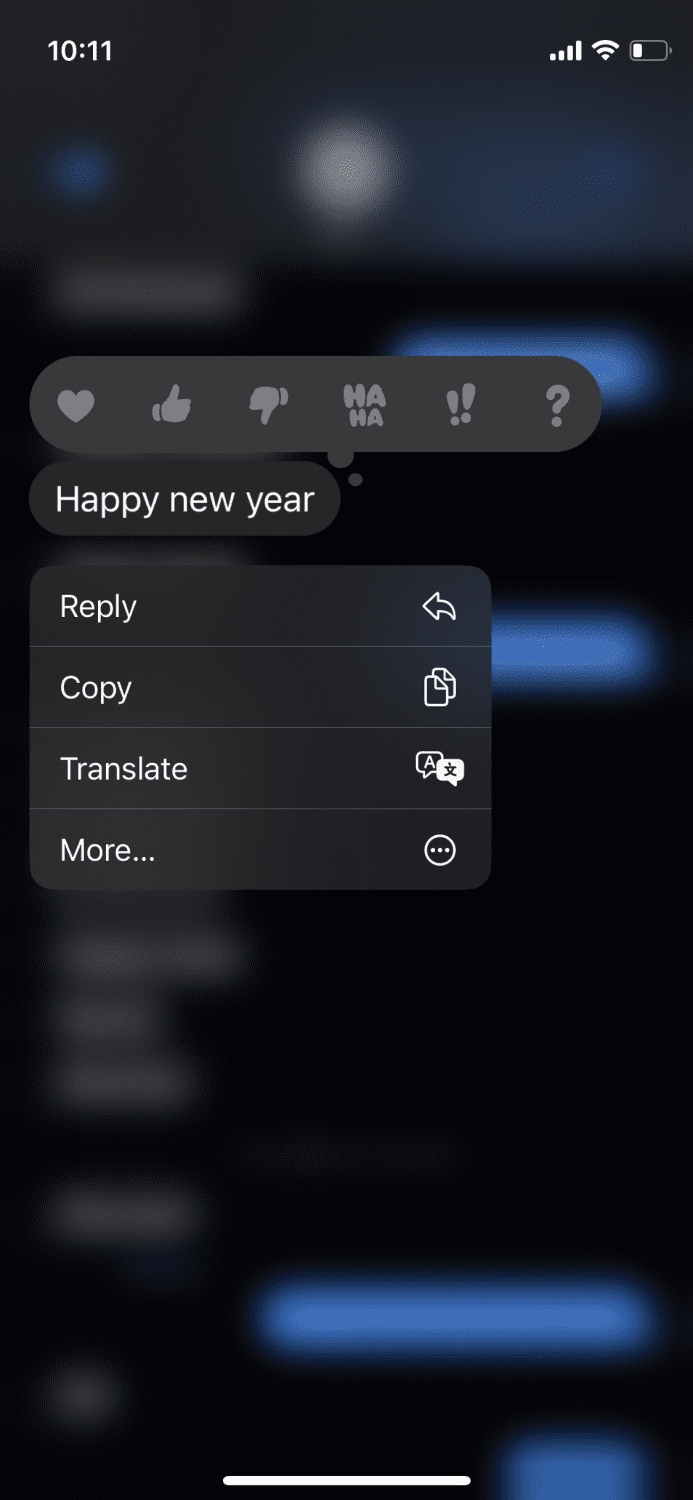
Krok 3: Jeśli chcesz zapisać tylko jedną konkretną wiadomość, możesz dotknąć „Kopiuj”, ale jeśli chcesz zapisać wiele wiadomości, dotknij „Więcej …”. Umożliwi to wybranie wielu wiadomości tekstowych.
Krok 4: Po wybraniu konkretnych wiadomości dotknij tej ikony.
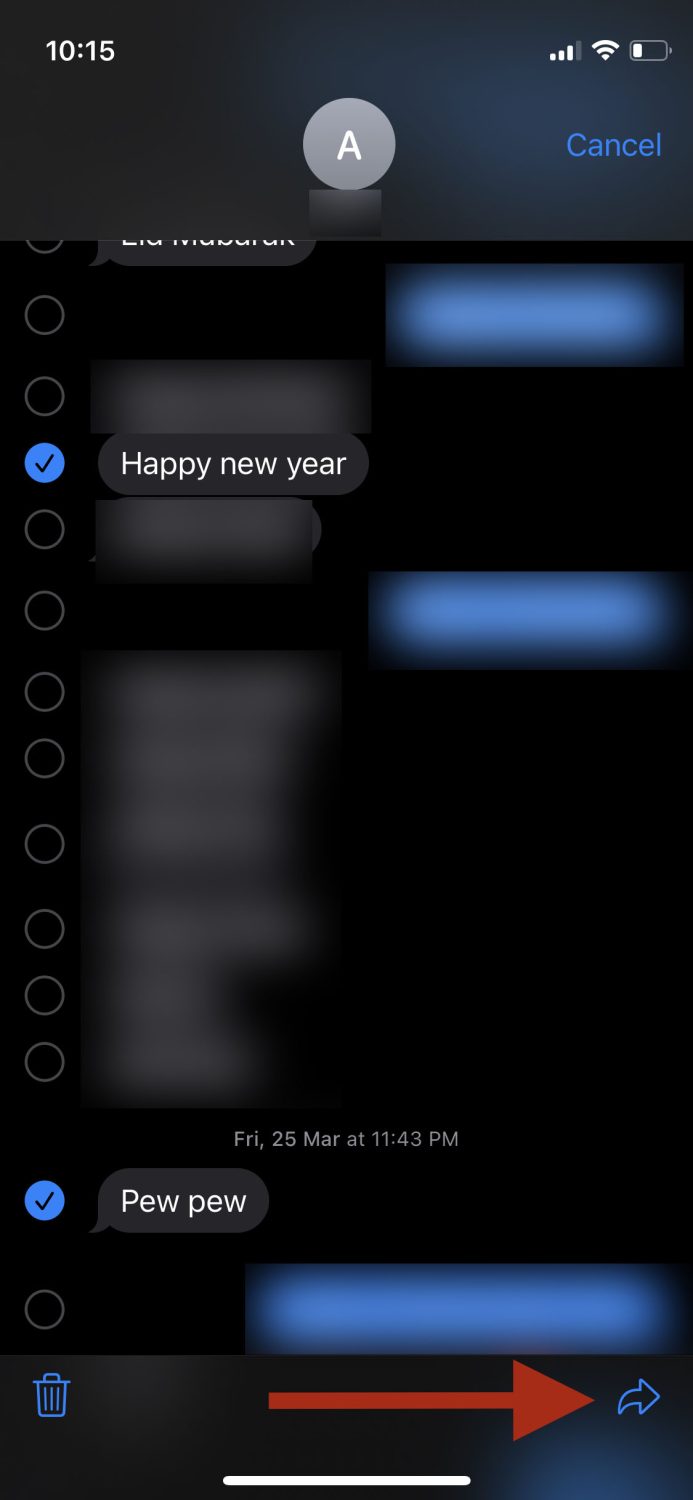
Krok 5: Gdy znajdziesz się na tym ekranie, możesz przekazać go innym adresatom lub skopiować wszystkie wiadomości z pola tekstowego.
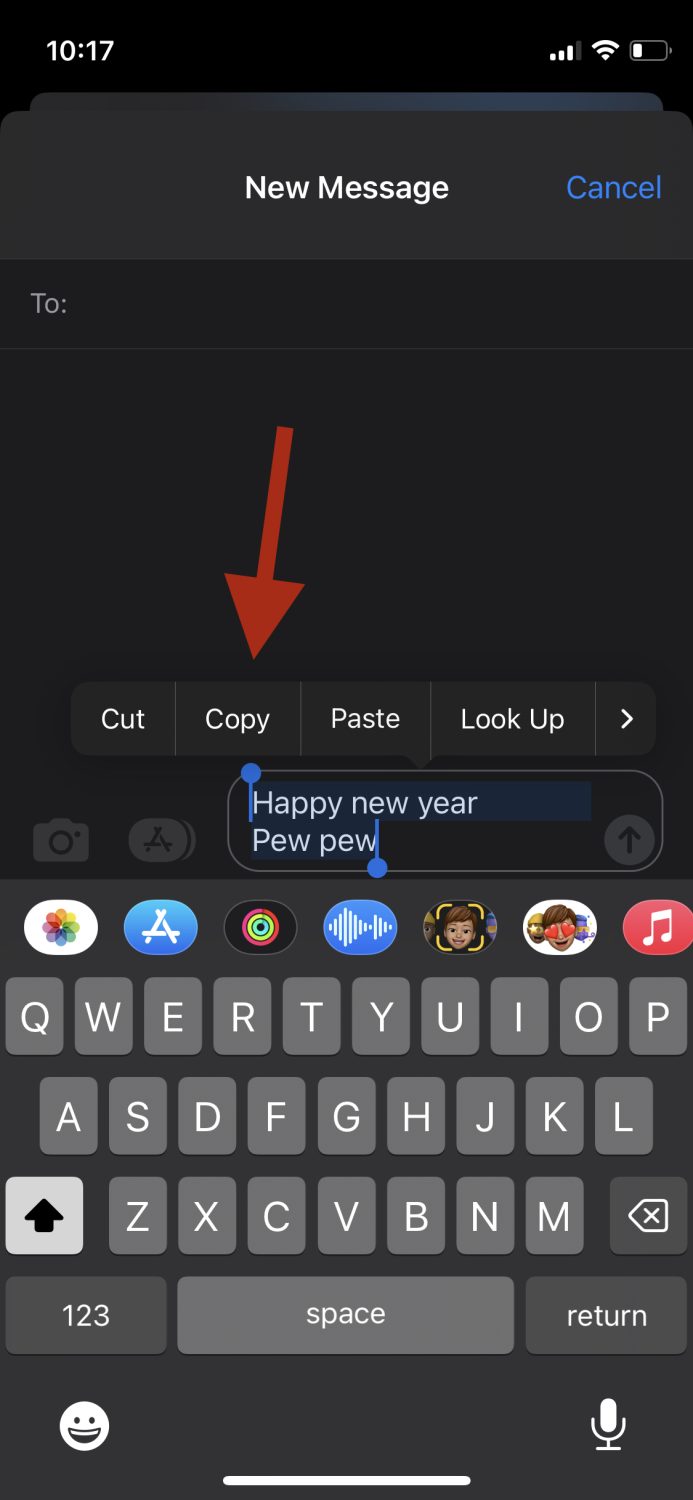
Teraz możesz go wkleić w dowolnym miejscu.
Korzystanie z funkcji udostępniania na iPhonie
Ta metoda jest prawie identyczna z powyższą metodą. Jedyną różnicą jest to, że gdy jesteś na ekranie edytora tekstu, zamiast stukać w „Kopiuj”, musisz nacisnąć „strzałkę w prawo”.
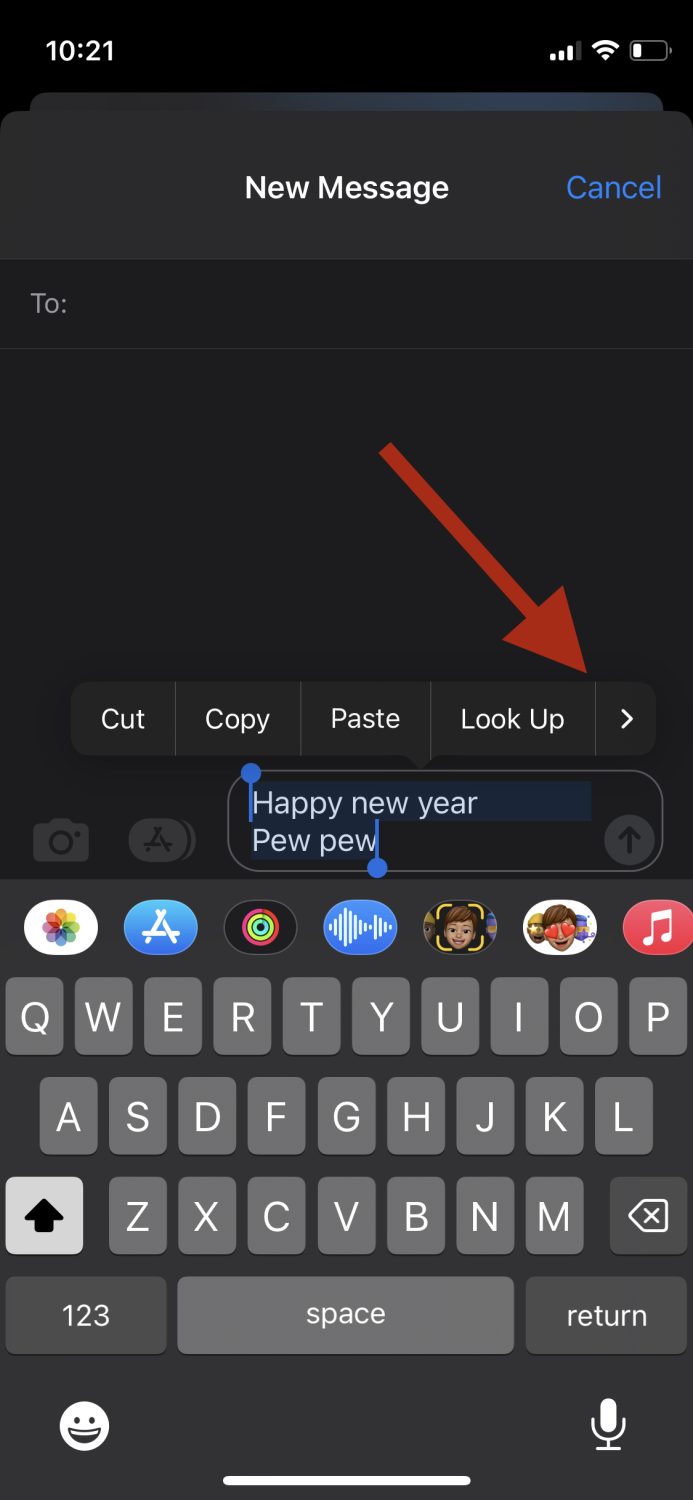
Następnie powinieneś zobaczyć opcję „Udostępnij„. Stuknij w to.

Zobaczysz różne sposoby udostępniania tego.
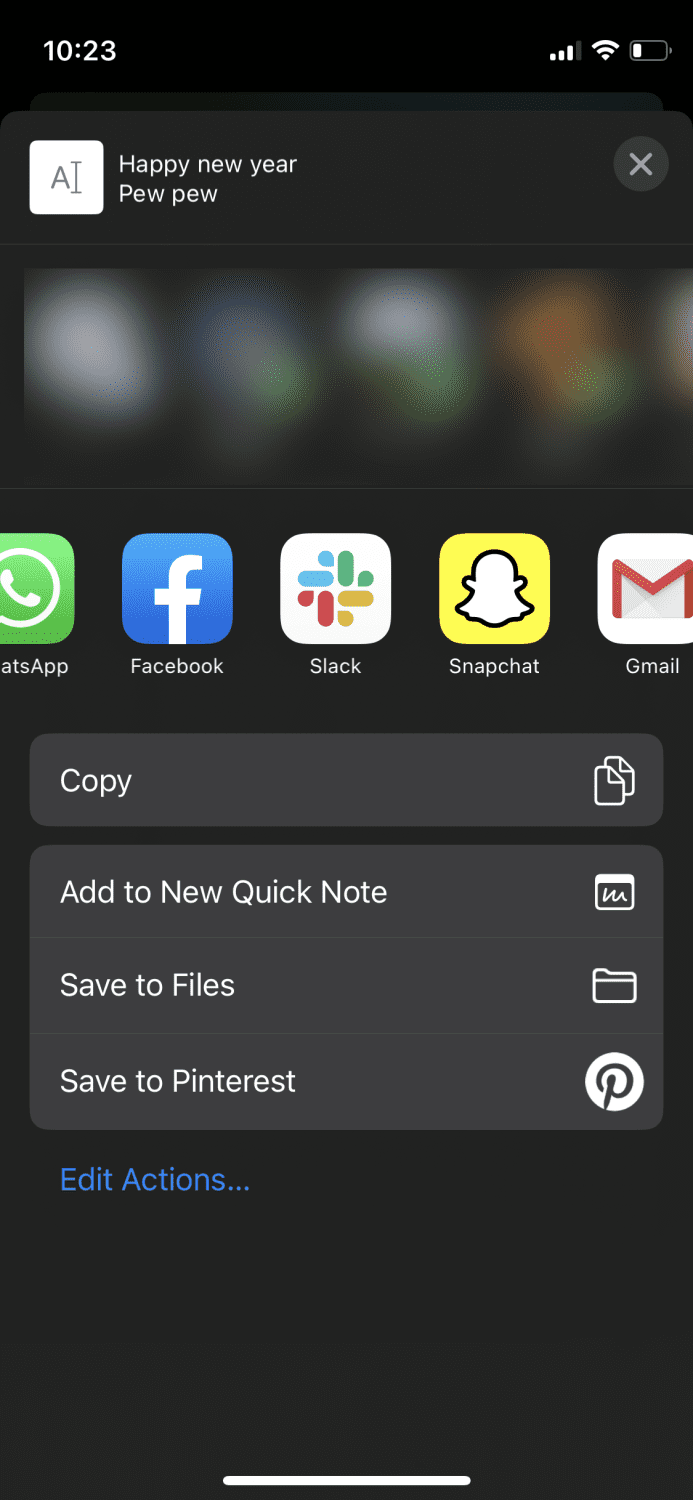
Umożliwia udostępnianie go za pośrednictwem AirDrop, poczty e-mail, WhatsApp i innych platform mediów społecznościowych, a także wielu innych opcji.
Możesz także zapisać go bezpośrednio na Pintereście, zapisać w plikach, a nawet dodać jako szybką notatkę. Stuknij w ten, z którym chcesz kontynuować, i gotowe.
Korzystanie z rozwiązań innych firm
Istnieje wiele programów innych firm, które umożliwiają pobieranie i tworzenie kopii zapasowych wiadomości tekstowych w dowolnym miejscu za pomocą jednego kliknięcia. Możesz wykonać kopię zapasową całych rozmów bez konieczności robienia czegokolwiek ręcznie. Oto kilka z nich:
iTransor
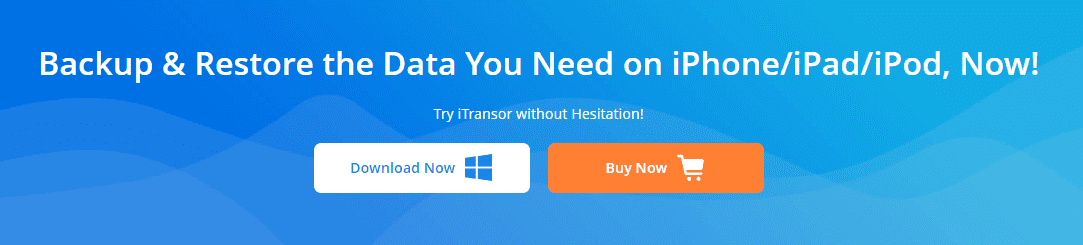
Łatwe w użyciu narzędzie iTransor zajmuje się tworzeniem kopii zapasowych i przywracaniem danych z iPhone’a i robi to bezproblemowo. Możesz go wypróbować zupełnie za darmo.
Przeczytaj pełną recenzję iTransor.
Tenorshare iCareFone
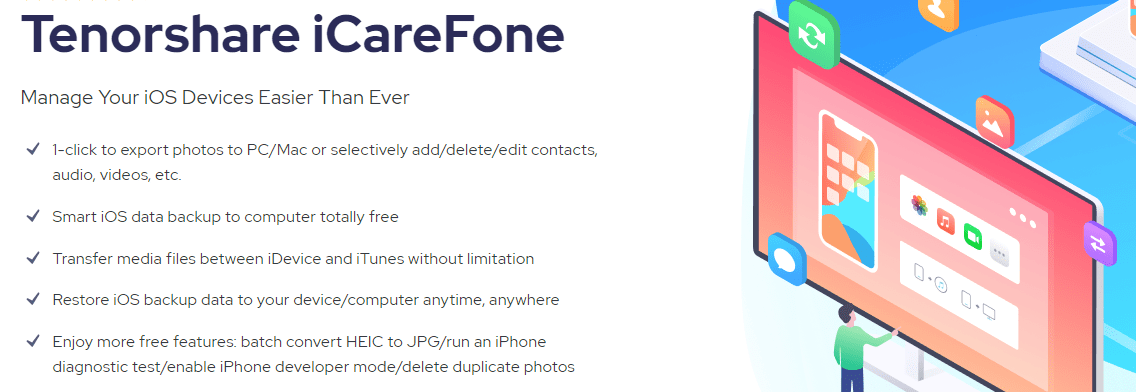
Możesz tworzyć kopie zapasowe, przesyłać i przywracać dane bez żadnych ograniczeń za pomocą Tenorshare iCareFone. Jest to bezpłatne narzędzie z rozbudowanymi funkcjami, w tym konwersją plików przed utworzeniem kopii zapasowej/przywracaniem. Cały proces zajmuje zaledwie kilka minut.
Dr.Fone
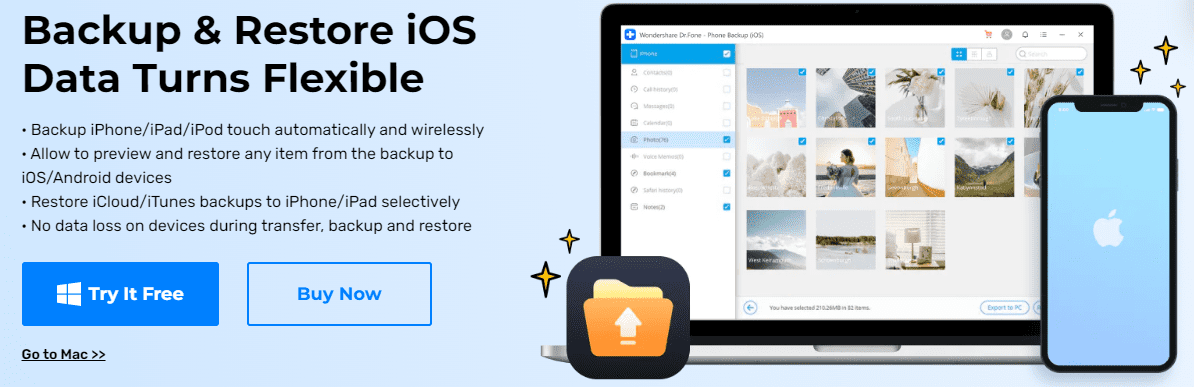
Wondershare ma kolekcję najbardziej przydatnych narzędzi, a Dr.Fone jest tego przykładem. To rozwiązanie umożliwia tworzenie kopii zapasowych i przywracanie danych iPhone’a, w tym wiadomości. Nie musisz się martwić o utratę danych podczas procesu, a także jest super bezpieczny.
Wniosek
Powyższe metody pomogą Ci łatwo pobrać, zapisać lub wykonać kopię zapasową wiadomości tekstowych z iPhone’a.
Możesz także sprawdzić, jak uzyskać iMessage na komputerze z systemem Windows.
Podobał Ci się artykuł? Co powiesz na dzielenie się ze światem?